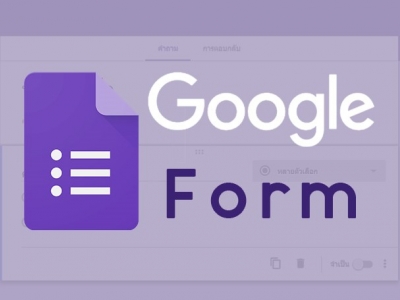ในช่วงเวลา 10 ปีที่ผ่านมาอินเตอร์เน็ตได้เปลี่ยนแปลงอะไรหลายๆ อย่างไปอย่างมาก มีการออกแบบเว็บไซต์เพื่อตอบสนองกับการใช้งานบนทุกอุปกรณ์ มีการให้บริการ Wifi ทุกที่ และมีการแทนที่การพัฒนา desktop apps ไปเป็น web apps ที่สามารถพกพาไปได้ทุกที่
แต่สิ่งหนึ่งที่ไม่เปลี่ยนสักเท่าไหร่ คือ อีเมล ที่จริงแล้วอีเมลที่เราส่งกันทุกวันนี้ค่อนข้างคล้ายกับอีเมลฉบับแรกที่ส่งในปี 1971 สิ่งที่แตกต่างไป คือปริมาณของอีเมลที่เราต้องจัดการ คุณรู้หรือไม่ว่ามีอีเมลถูกส่งออกประมาณ 2.4 ล้านฉบับทุกๆ วินาที
คุณอาจรู้สึกได้ทุกครั้งที่คุณเปิด inbox และเห็นอีเมลขยะ, งาน, และการติดต่อกันทางจดหมายเป็นจำนวนมาก แต่มีสิ่งหนึ่งที่ไม่เคยเปลี่ยนแปลง คือ วิธีการจัดการกับอีเมลจำนวนมากที่ Bill Gates ใช้มาตั้งแต่ปี 2006 ซึ่งยังเป็นวิธีที่ใช้ได้ดีและมีประสิทธิภาพมาถึงทุกวันนี้
Bill Gates จัดการอีเมลหลายร้อยฉบับต่อวันได้อย่างไร?
ในบทความที่ Bill Gate เขียนให้กับ CNN เขาได้พูดถึง " digital workstyle" และวิธีจัดการกับงานอย่างไรให้สิ่งที่ทำเป็นระเบียบและเสร็จในเวลาที่เหมาะสม ซึ่งวิธีการทำงานของเขาเกี่ยวข้องกับเครื่องมือ เช่น SharePoint และ OneNote แต่ในบทความนี้ เราจะดูที่กระบวนจัดการอีเมลของเขาเป็นหลัก ซึ่งมีสามส่วน ดังนี้
1.สองหน้าจอ (Dual monitors) – Bill Gates กล่าวถึง การติดตั้งจอสามจอในพื้นที่การทำงาน แต่มีสองหน้าจอที่เกี่ยวข้องกับอีเมล ซึ่งหน้าจอฝั่งซ้ายจะกำหนดให้แสดงผลของ inbox อยู่เสมอ ส่วนจอทางด้านขวาจะใช้สำหรับการอ่านและตอบกลับอีเมล
2. ตัวกรองและการอนุญาตให้อีเมลเข้า inbox (Filters and whitelists) – Bill Gates มีเคล็ดลับในการใช้งานง่ายๆ โดยการกรอง inbox เพื่อรับเฉพาะอีเมลจากคนในบริษัท หุ้นส่วน และผู้ช่วย ของเขาเท่านั้น อีเมลที่ไม่เกี่ยวข้องจะถูกกำจัดไม่ให้เข้ามาใน inbox ทำให้เขาได้รับอีเมลเพียงหลักร้อยแทนที่จะเป็นหลักพันต่อวัน
3. รายการใน Inbox ที่ต้องทำ (Inbox as to-do list) – Bill Gates บอกว่าเขาไม่เน้นการทำ to-do List แต่เขาเห็นอีเมลเป็นลิสภารกิจในแต่ละวัน โดยเขาจะทำเครื่องหมายและจัดแยกอีเมลใส่ในแฟ้มต่างๆ เพื่อเรียงลำดับงานที่ต้องทำ โดยลำดับความสำคัญตามเนื้อหา เขายังบอกอีกว่า “สิ่งที่ท้าทายไม่ใช่วิธีการสื่อสารอย่างมีประสิทธิภาพด้วยอีเมล แต่เป็นการใช้เวลาไปกับอีเมลที่สำคัญจริงๆ ต่างหาก”
Bill Gates ไม่มีขั้นตอนอะไรที่ซับซ้อน ไม่มีเครื่องมือหรือใช้บริการแบบที่ต้องเสียค่าใช้จ่ายใดๆ เพียงแค่ใช้ตัวกรองอีเมล (Filters) ในการบริหารจักหาร inbox ของเขา คุณก็ทำได้เช่นกัน
การเรียงจอคอมพิวเตอร์ของคุณ
พนักงานออฟฟิศทุกคนที่ serious กับงานควรมีหน้าจอคอมฯอย่างน้อยสองจอ การมีสามหน้าจอถือเป็นความคิดที่ดี แต่อาจจะเป็นไปไม่ได้เนื่องจากข้อจำกัดของงบประมาณหรือสถานที่ทำงาน แค่สองจอก็น่าจะเพียงพอแล้ว หากมีมากกว่าสามจอน่าจะมากเกินและไม่ช่วยเพิ่มประสิทธิภาพ
การวางหน้าจอคู่กันมี 2 วิธี คือ หากหน้าจอทั้ง 2 อันมีขนาดเท่ากัน คุณสามารถวางหน้าจอทั้ง 2 อันไว้ข้างๆกัน หรือวางหนึ่งจอไว้ด้านบนและอีกจอจะวางไว้ตรงหน้าให้อยู่ในระดับสายที่พอดี แต่ถ้าหากหน้าจอทั้งสองไม่เท่ากัน ให้วางหน้าจอขนาดใหญ่ไว้ตรงหน้า (วางหน้าจอตามปกติ) แล้ววางหน้าจอขนาดเล็กไว้ด้านข้าง ในกรณีนี้ ควรให้การรับ-ส่ง อีเมลอยู่บนหน้าจอที่ขนาดเล็กกว่า
การกรองอีเมลของคุณ
โปรแกรมใช้งานอีเมล (email client) ที่ทันสมัย มักจะมีฟังชั่น ตัวกรองอีเมลและ การตั้งค่าอนุญาตให้อีเมลเข้า inbox หากโปรแกรมที่คุณใช้งานอยู่ไม่มีฟังชั้นดังกล่าว อาจเป็นการบ่งบอกว่าโปรแกรมนั้นล้าสมัยในด้านความปลอดภัย และคุณควรพิจารณาเปลี่ยนไปใช้โปรแกรมอื่น
แล้วเราควรจะกรองอีเมลอย่างไรบ้าง?
อย่างแรก คุณต้องใช้งานฟังค์ชั่นการคัดกรองอีเมลขยะและ spam ของโปรกแกรมใช้งานอีเมลของคุณ ถ้าหากคุณได้รับอีเมลที่เป็น Spam ให้ทำเครื่องหมายว่า มันคือ Spam วิธีนี้จะช่วยให้ระบบของคุณรู้จัก spam ได้ดียิ่งขึ้นและจะคัดกรองอีเมลขยะได้ดีขึ้นในครั้งต่อไป
จากนั้น ให้เพิ่มรายชื่อผู้ติดต่อที่สำคัญและติดต่อเป็นประจำลงใน Whitelist ของคุณ เพื่ออนุญาตให้อีเมลจากคนกลุ่มนี้เข้ามาที่ inbox และไม่ถูกจัดกลุ่มว่าเป็นอีเมลขยะหรือ spam
สุดท้าย ใช้ตัวกรองเพื่อแบ่งประเภทอีเมลใหม่ลงในโฟลเดอร์ ตัวอย่าง เช่น อีเมลทั้งหมดจาก @makeuseof.com จะเข้าไปที่ folder My Work ในขณะที่อีเมลจากหุ้นส่วนจะเข้าไปที่ folder Sponsors
การใช้อีเมลเป็นรายการภารกิจประจำวัน
สมมติว่าคุณได้ตั้งค่าตัวกรองอย่างถูกต้องแล้วอีเมลของคุณจะถูกจัดเรียงไว้ในโฟลเดอร์ที่เกี่ยวข้องโดยอัตโนมัติ แล้วคุณก็มีหน้าที่เพียงแค่ต้องทำเครื่องหมาย จัดเก็บ หรือ ลบทิ้ง
- การทำเครื่องหมาย (Marking) คุณสามารถ "ติดดาว" ที่อีเมลใน Gmail และ Yahoo ส่วนใน Postbox คุณสามารถ "ทำเครื่องหมายเพื่อเตือนความจำ" ซึ่งทั้งสองวิธีให้ผลเหมือนกัน คือ คุณสามารถมองเห็นอีเมลยังต้องการความสนใจของคุณได้อย่างชัดเจน นอกจากนี้ คุณสามารถตั้งการกรองโดยการ "ติดดาว" หรือ "การเตือนความจำ" ซึ่งจะเรียงอีเมลเหล่านี้ไว้เป็นรายการภารกิจประจำวันให้คุณ
- การเก็บถาวร (Archiving) หากคุณมีอีเมลที่อ่านแล้วชอบ คุณอาจทำเครื่องหมายที่อีเมล แล้วเก็บไว้ในโฟลเดอร์เฉพาะ ซึ่งช่วยให้กล่องจดหมายของคุณไม่รกและสามารถกลับมาดูอีกครั้งได้เมื่อจำเป็น
- การลบ อีเมลที่คุณไม่ต้องการบันทึกควรถูกลบออก หากคุณไม่แน่ใจว่าคุณต้องการใช้งานในภายหลังหรือไม่ ให้เก็บที่ archive ไม่งั้นให้ลบทิ้ง เพื่อให้กล่องจดหมายสะอาดจะได้จัดการกับงานที่ต้องให้ความสนใจที่จะมาถึงในอนาคตได้อย่างเต็มที่
จะเกิดอะไรขึ้นถ้าคุณมีหน้าจอเดียว?
คุณสามารถใช้ virtual desktop แทนได้เสมอ
virtual desktop เป็นการแยกหน้าจอทำงานบน Windows มีการจัดการ app ได้ด้วยตัวเอง ในกรณีนี้ คุณอาจมี virtual desktop 1หน้าจอ สำหรับโปรแกรมอีเมลของคุณ และอีก virtual desktop สำหรัยการเรียกดูหรือทำงาน โดยเพียงกดที่ปุ่มทางลัดบนแป้นพิมพ์ คุณก็สามารถสลับหน้าจอการใช้งานได้อย่างสะดวกสบาย และสามารถเพิ่ม virtual desktop ได้มากเท่าที่คุณต้องการ
สำหรับผู้เขียนบทความนี้ คิดว่าการใช้วิธี virtual desktop หลายจอจะมีประโยชน์มากกว่าการติดตั้งหน้าจอแบบคู่ เนื่องจากยังสามารถโฟกัสที่งานได้ทีละอย่าง เพราะเราทุกคนรู้ว่าการทำงานหลายอย่างพร้อมกันนั้น ไม่ค่อยมีประสิทธิภาพสักเท่าไหร่
ที่มา : http://www.makeuseof.com/tag/manage-email-bill-gates/